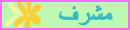يسعدلــــي صباحكـــم / مساكـــم بكــل خيــــر
هل لديك صوره وترغب في تغطية اجزاء منها ..؟
أداة ختم النسخ

نتعرف اليوم على أداة رائعة ومهمة جدا في برنامج الفوتوشوب
لها استخدامات متعددة ومتشابهه في نفس الوقت , لا غنى لك عنها
في التعديل على الصور والكثير من الاستخدامات .
:::. تعريف بالأداة .:::
من الممكن أن تستخدم أداة ختم النسخ Clone Stamp لكي تزيل البقع
أو الإتساخات أو الخدوش أو العلامات المائية أو أي عناصر أخرى لا ترغب
في وجودها في الصورة .
وباستخدام هذه الأداة , يمكنك أن تغطي أي عنصر أو شيء موجود في
الصورة عن طريق النسخ من أماكن أخرى في نفس الصورة .
فمثلا , إذا أردت أن تزيل بقعه من الصورة فإنك تنسخ من منطقة سليمة
فوق البقعة لتغطيها .
وبحسب المنطقة التي تتعامل معها من الصورة يمكنك أن تستخدم إعدادات
الشفافية مع أداة ختم النسخ للحصول على تأثيرات أدق .
:::::::::::::::::::::::::::::::::::::
مثال : نرغب في إزالة اللاعب الموجود على اليمين

نفتح برنامج الفوتوشوب ثم من القائمة ملف نختار فتح ونختار الصورة
بعد فتح الصورة نختار أداة ختم النسخ من الأدوات

:::::::::::::::::::::::::::::::::::
:::. معلومة .:::
و من الممكن أن تستخدم أداة ختم النسخ بسرعة وسهوله . ببساطه
التقط عينه من المنطقة التي تريد النسخ منها ثم أنتقل إلى المنطقة
التي النسخ فوقها ثم أبدأ النسخ .
وبحسب الصورة التي تتعامل معها , ربما تحصل على نتائج لا تشوبها
شائبة , أو تجد أن التغطية التي وضعتها فوق البقعة لا تتناسب مع
المنطقة المحيطة بها
حاول أن تلتقط العينة من منطقة قريبة قدر الإمكان من المنطقة التي
تنسخ إليها . سيساعد هذا على التقاط ألوان وظلال وخامات قريبه قدر
الإمكان من المنطقة التي تغطيها
نختار الآن المصدر الذي نود النسخ منه

::::::::::::::::::::::::::::::::::::::::
:::. فائدة .:::
من المفيد أن تقوم بتحديد المنطقة التي تريد إزالتها من الصورة أولا قبل أن
تبدأ في عملية النسخ . بهذا الشكل لا يمكن لأداة ختم النسخ أن نؤثر في
منطقة أخرى بخلاف المنطقة المطلوب إزالتها . وأفضل أداة لهذا الغرض هي
أداة التحديد الحر Lasso ( ) لأنها تتيح لك تحديد الكائنات باستخدام حواف
) لأنها تتيح لك تحديد الكائنات باستخدام حواف
منحنية وناعمة وبسهوله
اخترنا الآن المنطقة التي سننسخ منها وهي المنطقة المحددة بالمربع
الأحمر , الآن نتجه إلى اللاعب الذي نرغب بإزالته من الصورة

::::::::::::::::::::::::::::::::::::::::
:::. فائدة .:::
في الصور المثاليه ستحتوي الصورة على مشاهد قريبة من المنطقة الهدف
ألوانها متقاربه وإضائتها مثل المنطقة التي تريد تغطيتها , وبالتالي لن تجد
مشكلة في تغطية المنطقة التي تريدها وستحصل على نتائج ممتازة . أما
اذا وجدت أن المنطقة الوحيدة التي يمكن النسخ منها تحتوي على درجة
لون أو ظلال مختلفة قليلا عن المنطقة التي تريد تغطيتها , فإنك تستطيع
استخدام إعدادات الشفافية لأداة ختم النسخ ( ) لكي تغير من تأثير
) لكي تغير من تأثير
الأداة فعندما تضبط نسبة الشفافية إلى درجة أقل من 100% فإنك
تستطيع الحصول على نسخ شبه شفاف من أماكن مختلفة في المشهد
مما يتيح لك التعويض عن الإختلاف بين المنطقتين الهدف والمصدر
مع النقر المستمر على الماوس ومراعاة الدقة نقوم بالنسخ

نستمر بالنسخ حتى تتم إزالة اللاعب بشكل كامل

:::::::::::::::::::::::::::::::::::::
وسوف تكون النتيجه بهذا الشكل
قبل

:::::::::::::::::::::::::::::::::::::
وبعد

:::::::::::::::::::::::::::::::::::::
وأتمنى ان يكون الدرس مفيدا وممتعا لكم
مع أرق تحياتي
منقول للفائده
هل لديك صوره وترغب في تغطية اجزاء منها ..؟
أداة ختم النسخ

نتعرف اليوم على أداة رائعة ومهمة جدا في برنامج الفوتوشوب
لها استخدامات متعددة ومتشابهه في نفس الوقت , لا غنى لك عنها
في التعديل على الصور والكثير من الاستخدامات .
:::. تعريف بالأداة .:::
من الممكن أن تستخدم أداة ختم النسخ Clone Stamp لكي تزيل البقع
أو الإتساخات أو الخدوش أو العلامات المائية أو أي عناصر أخرى لا ترغب
في وجودها في الصورة .
وباستخدام هذه الأداة , يمكنك أن تغطي أي عنصر أو شيء موجود في
الصورة عن طريق النسخ من أماكن أخرى في نفس الصورة .
فمثلا , إذا أردت أن تزيل بقعه من الصورة فإنك تنسخ من منطقة سليمة
فوق البقعة لتغطيها .
وبحسب المنطقة التي تتعامل معها من الصورة يمكنك أن تستخدم إعدادات
الشفافية مع أداة ختم النسخ للحصول على تأثيرات أدق .
:::::::::::::::::::::::::::::::::::::
مثال : نرغب في إزالة اللاعب الموجود على اليمين

نفتح برنامج الفوتوشوب ثم من القائمة ملف نختار فتح ونختار الصورة
بعد فتح الصورة نختار أداة ختم النسخ من الأدوات

:::::::::::::::::::::::::::::::::::
:::. معلومة .:::
و من الممكن أن تستخدم أداة ختم النسخ بسرعة وسهوله . ببساطه
التقط عينه من المنطقة التي تريد النسخ منها ثم أنتقل إلى المنطقة
التي النسخ فوقها ثم أبدأ النسخ .
وبحسب الصورة التي تتعامل معها , ربما تحصل على نتائج لا تشوبها
شائبة , أو تجد أن التغطية التي وضعتها فوق البقعة لا تتناسب مع
المنطقة المحيطة بها
حاول أن تلتقط العينة من منطقة قريبة قدر الإمكان من المنطقة التي
تنسخ إليها . سيساعد هذا على التقاط ألوان وظلال وخامات قريبه قدر
الإمكان من المنطقة التي تغطيها
نختار الآن المصدر الذي نود النسخ منه

::::::::::::::::::::::::::::::::::::::::
:::. فائدة .:::
من المفيد أن تقوم بتحديد المنطقة التي تريد إزالتها من الصورة أولا قبل أن
تبدأ في عملية النسخ . بهذا الشكل لا يمكن لأداة ختم النسخ أن نؤثر في
منطقة أخرى بخلاف المنطقة المطلوب إزالتها . وأفضل أداة لهذا الغرض هي
أداة التحديد الحر Lasso (
 ) لأنها تتيح لك تحديد الكائنات باستخدام حواف
) لأنها تتيح لك تحديد الكائنات باستخدام حوافمنحنية وناعمة وبسهوله
اخترنا الآن المنطقة التي سننسخ منها وهي المنطقة المحددة بالمربع
الأحمر , الآن نتجه إلى اللاعب الذي نرغب بإزالته من الصورة

::::::::::::::::::::::::::::::::::::::::
:::. فائدة .:::
في الصور المثاليه ستحتوي الصورة على مشاهد قريبة من المنطقة الهدف
ألوانها متقاربه وإضائتها مثل المنطقة التي تريد تغطيتها , وبالتالي لن تجد
مشكلة في تغطية المنطقة التي تريدها وستحصل على نتائج ممتازة . أما
اذا وجدت أن المنطقة الوحيدة التي يمكن النسخ منها تحتوي على درجة
لون أو ظلال مختلفة قليلا عن المنطقة التي تريد تغطيتها , فإنك تستطيع
استخدام إعدادات الشفافية لأداة ختم النسخ (
 ) لكي تغير من تأثير
) لكي تغير من تأثير الأداة فعندما تضبط نسبة الشفافية إلى درجة أقل من 100% فإنك
تستطيع الحصول على نسخ شبه شفاف من أماكن مختلفة في المشهد
مما يتيح لك التعويض عن الإختلاف بين المنطقتين الهدف والمصدر
مع النقر المستمر على الماوس ومراعاة الدقة نقوم بالنسخ

نستمر بالنسخ حتى تتم إزالة اللاعب بشكل كامل

:::::::::::::::::::::::::::::::::::::
وسوف تكون النتيجه بهذا الشكل
قبل

:::::::::::::::::::::::::::::::::::::
وبعد

:::::::::::::::::::::::::::::::::::::
وأتمنى ان يكون الدرس مفيدا وممتعا لكم
مع أرق تحياتي
منقول للفائده